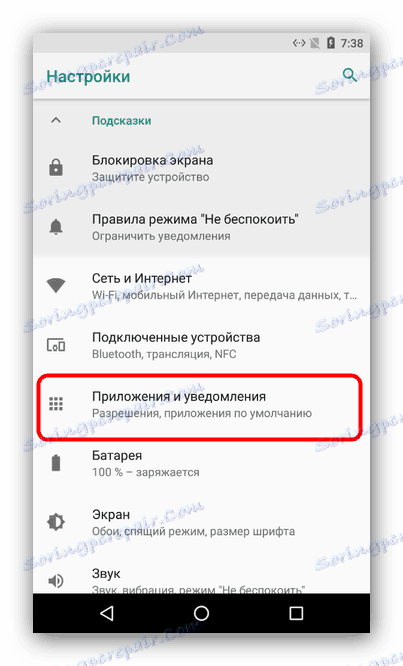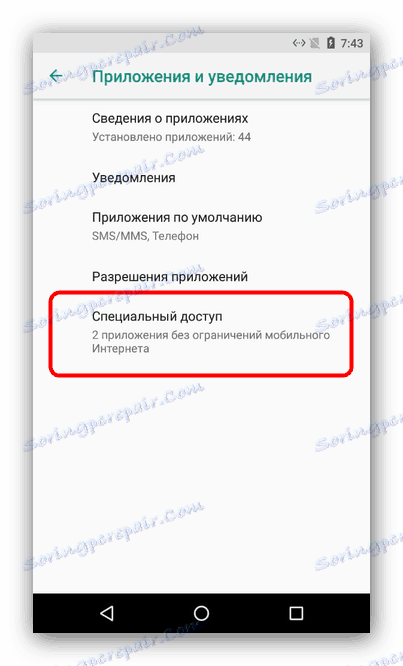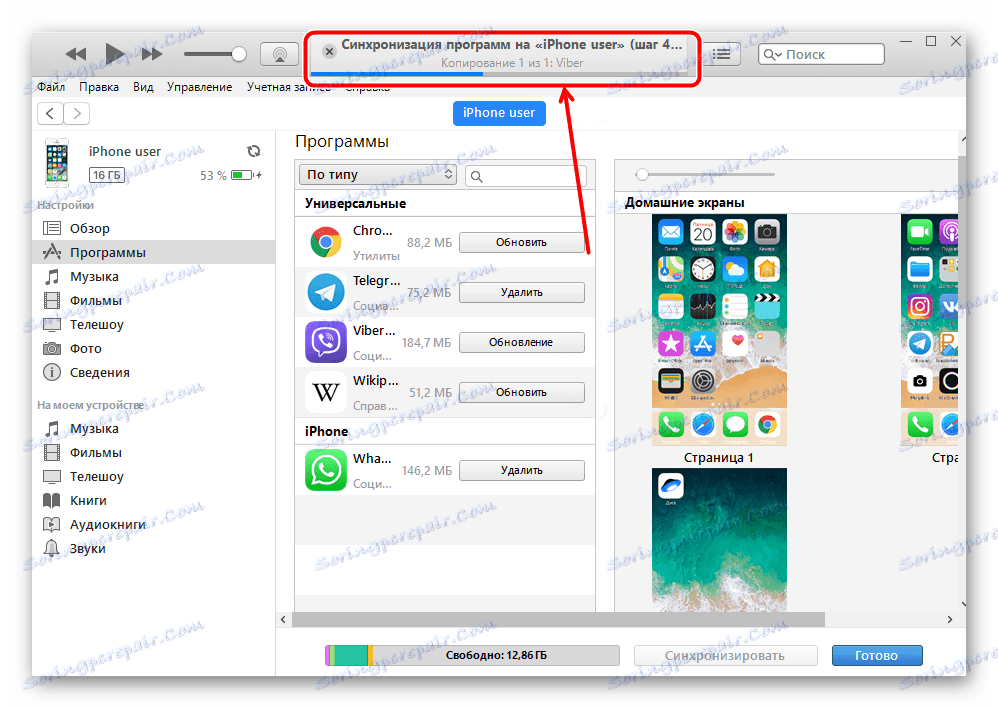Aktualizujeme webový prehliadač na telefóne
Inteligentný telefón so systémom Android a iOS pre mnohých používateľov je hlavným prostriedkom prístupu na internet. Pohodlné a bezpečné používanie World Wide Web znamená včasnú aktualizáciu prehliadačov a dnes chceme povedať, ako sa to deje.
obsah
robot
Existuje niekoľko spôsobov, ako aktualizovať prehliadače v zariadení Android: cez Obchod Google Play alebo pomocou súboru APK manuálne. Každá z možností má výhody aj nevýhody.
Metóda 1: Market Play
Hlavným zdrojom aplikácií, vrátane internetových prehliadačov, v operačnom systéme Android je Market Play. Táto platforma je tiež zodpovedná za aktualizáciu nainštalovaných programov. Ak vy zakázaná automatická aktualizácia Najnovšiu verziu softvéru môžete nainštalovať manuálne.
- Nájdite zástupcu služby Google Play Market v ponuke pracovnej plochy alebo aplikácie a klepnite na ňu.
- Kliknutím na tlačidlo s obrázkom troch pruhov otvoríte hlavnú ponuku.
- Vyberte položku "Moje aplikácie a hry" v hlavnej ponuke.
- Karta "Aktualizácie" je predvolene otvorená. Nájdite prehľadávač v zozname a kliknite na položku Obnoviť .
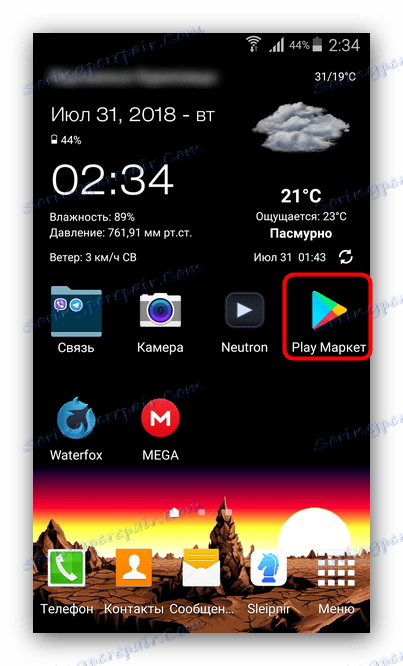
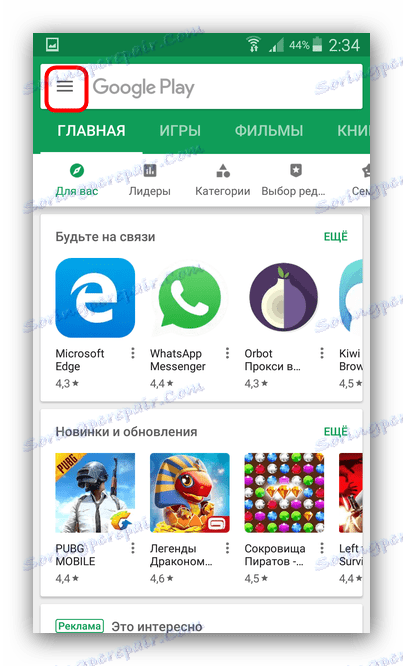
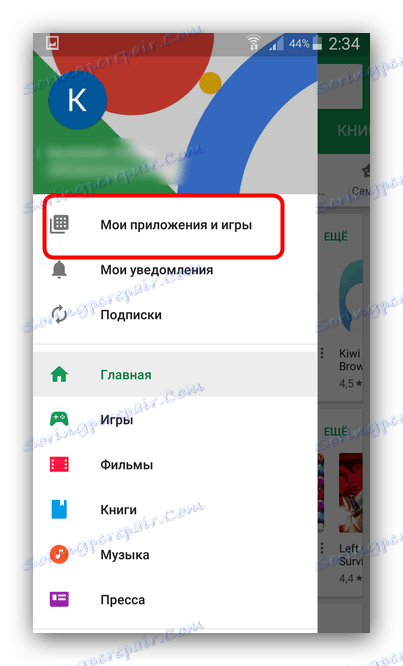
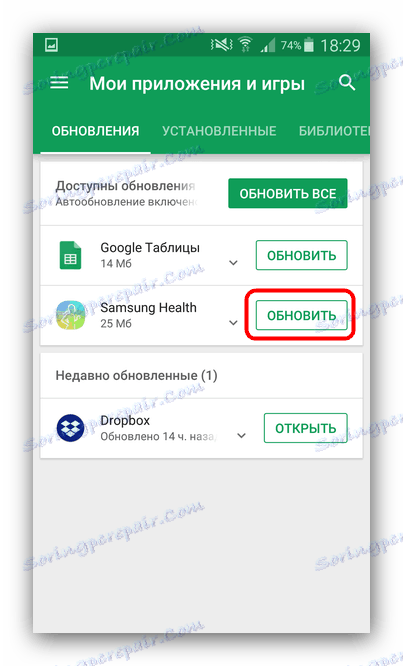
Táto metóda je najbezpečnejšia a najoptimálnejšia, pretože ju odporúčame používať.
Metóda 2: súbor APK
Mnoho firmvérov tretích strán nemá aplikácie a služby Google, vrátane Obchodu Play. V dôsledku toho aktualizácia prehliadača s ním nie je k dispozícii. Alternatívou by bolo použitie programový obchod tretej strany alebo manuálna aktualizácia pomocou súboru apk.
Pozri tiež: Ako otvoriť súbor APK v systéme Android
Pred začatím manipulácie skontrolujte, či je telefón nainštalovaný správca súborov a zahŕňal aj možnosť inštalovať aplikácie z tretích strán. Aktivujte túto funkciu nasledovne:
Android 7.1.2 a nižšie
- Otvorte nastavenia .
- Nájdite položku "Security" alebo "Security Settings" a zadajte ju.
- Začiarknite políčko Neznáme zdroje .
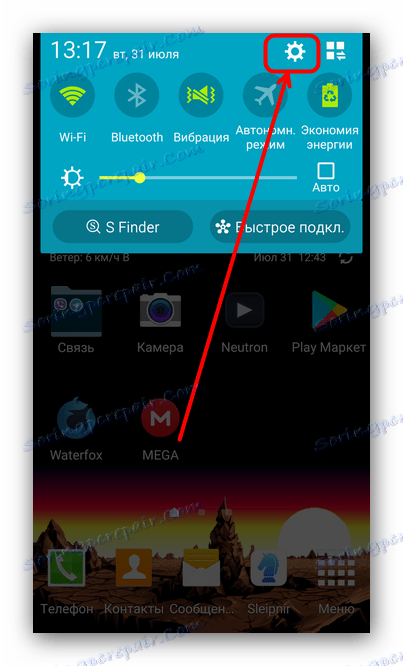
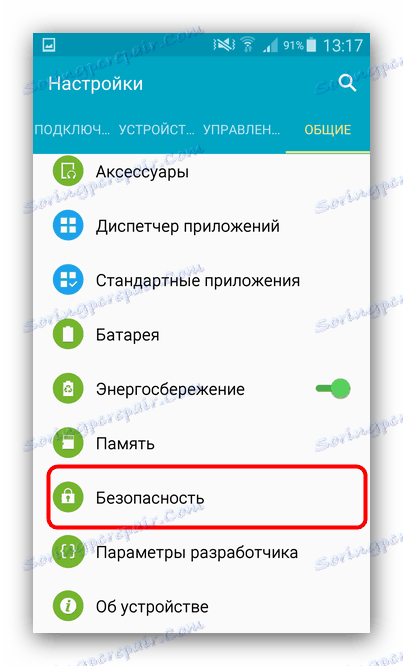
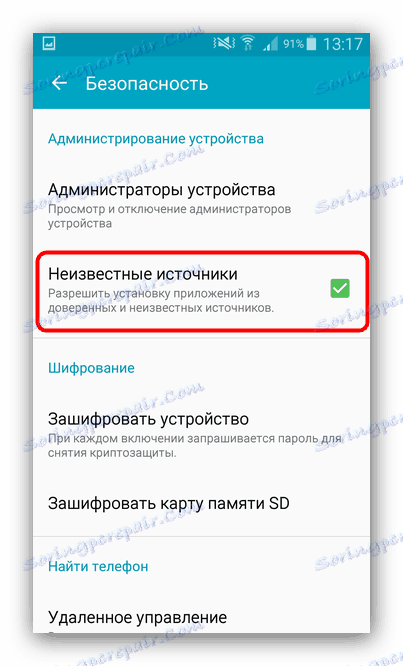
Android 8.0 a novší
- Otvorte nastavenia .
- Vyberte možnosť Aplikácie a upozornenia .
![Vyberte možnosť Aplikácie a upozornenia, aby ste umožnili inštaláciu z neznámych zdrojov.]()
Potom kliknite na "Rozšírené nastavenia" . - Kliknite na možnosť "Špeciálny prístup" .
![Vyberte ad hoc prístup k povoleniu na vydanie softvéru z neznámych zdrojov.]()
Vyberte položku "Inštalovať neznáme aplikácie" . - Nájdite aplikáciu v zozname a kliknite na ňu. Na stránke programu použite prepínač "Povoliť inštaláciu z tohto zdroja" .
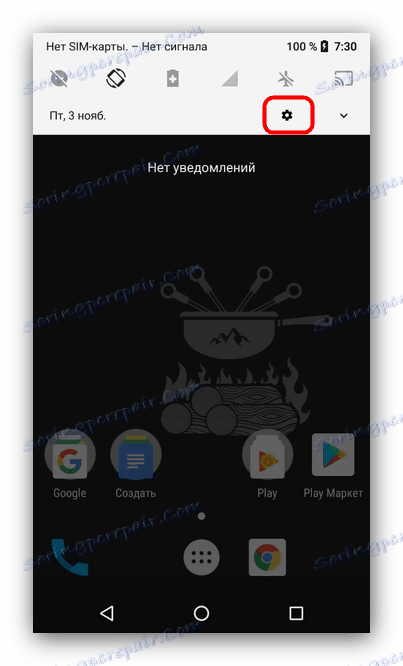
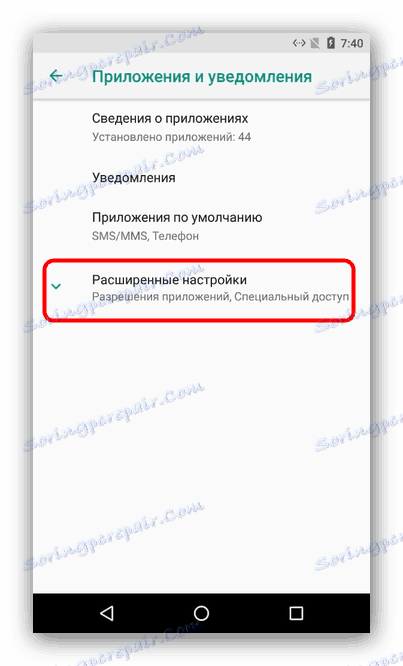
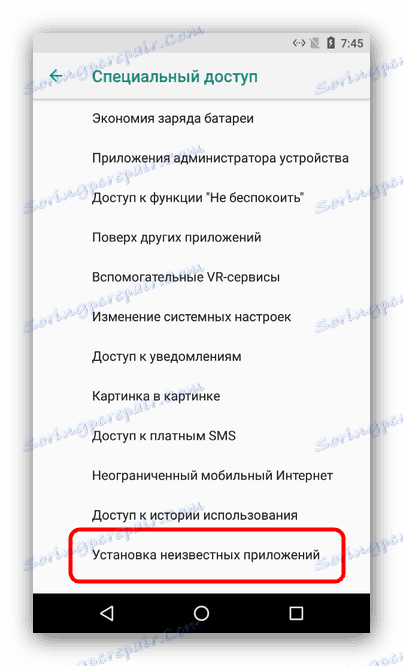
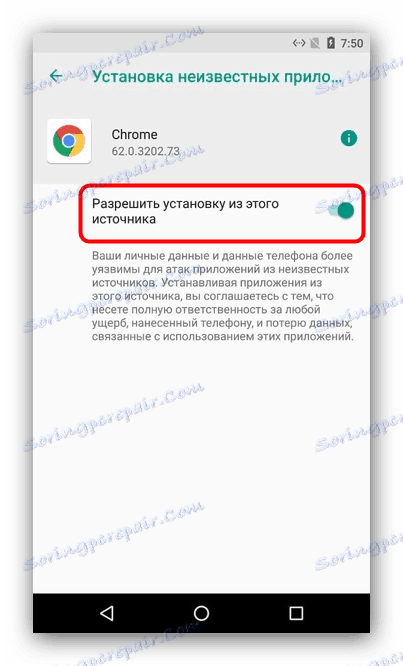
Teraz môžete pokračovať priamo k aktualizácii prehliadača.
- Nájdite a stiahnite si inštalačný súbor APK najnovšej verzie prehliadača. Môžete si stiahnuť z počítača aj priamo z telefónu, ale v druhom prípade riskujete bezpečnosť zariadenia. Na tento účel sú vhodné stránky ako APKMirror, ktoré priamo spolupracujú so servermi Play Store.
Pozri tiež: Nainštalujte aplikáciu pre Android z APK
- Ak ste aplikáciu APK stiahli priamo z telefónu, prejdite priamo na krok 3. Ak ste použili počítač, pripojte miniaplikáciu, do ktorej chcete aktualizovať prehliadač, a skopírujte stiahnutý inštalačný súbor do tohto zariadenia.
- Otvorte aplikáciu Prieskumník a prejdite na miesto prevzatého súboru APK. Klepnite na požadovaný súbor, otvorte ho a nainštalujte aktualizáciu podľa pokynov inštalačného programu.
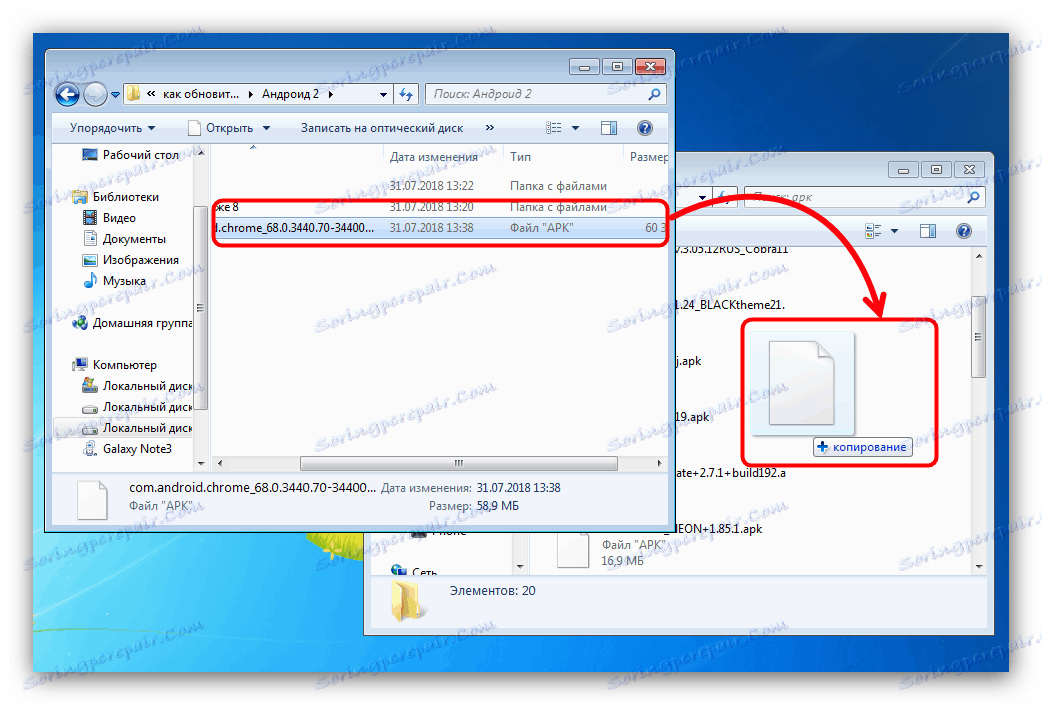
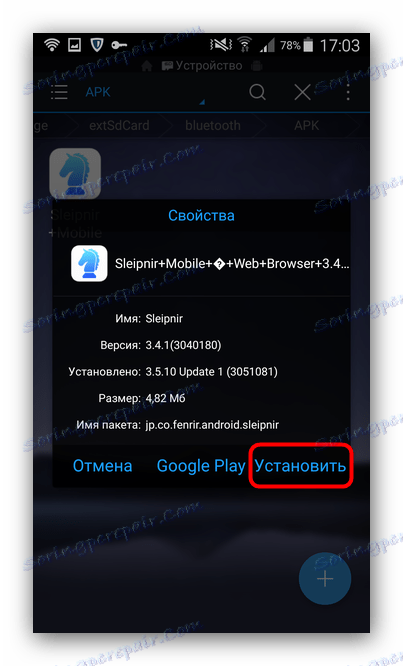
Táto metóda nie je však veľmi bezpečná pre prehliadače, ktoré z nejakého dôvodu nie sú dostupné v Obchodu Play, je to jediná plne funkčná.
iOS
Operačný systém, na ktorom je spustený Apple iPhone, je veľmi odlišný od systému Android vrátane možností aktualizácie.
Metóda 1: Nainštalujte najnovšiu verziu softvéru
Predvoleným prehliadačom v službe iOS je Safari. Táto aplikácia je pevne integrovaná do systému, a preto ju možno aktualizovať iba firmvérom smartfónu "apple". Existuje niekoľko spôsobov inštalácie najnovšej verzie softvéru pre iPhone; všetky sú uvedené v príručke poskytnutej odkazom nižšie.
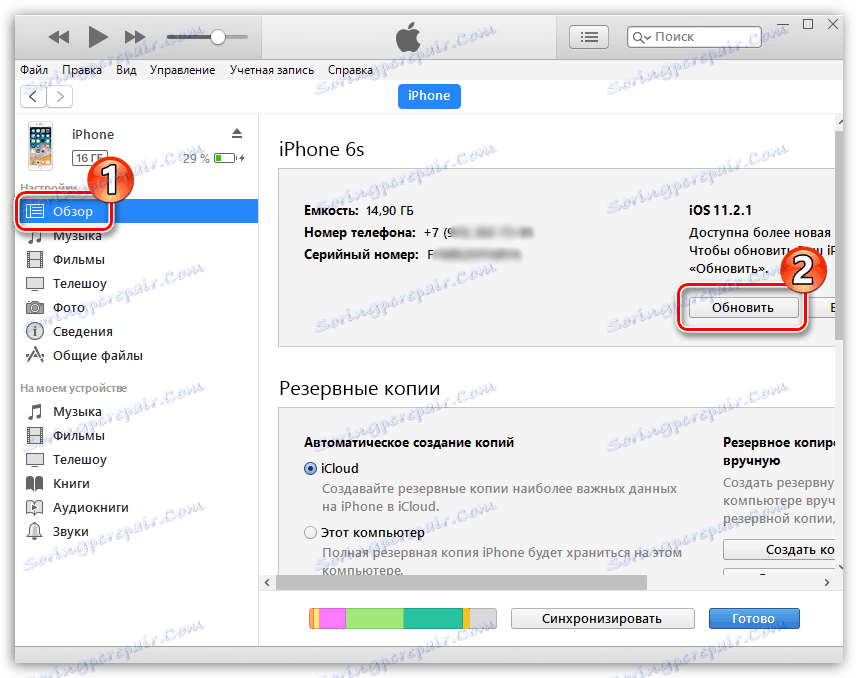
Ďalšie podrobnosti: Aktualizácia softvéru pre iPhone
Metóda 2: App Store
Prehliadače tretích strán pre tento operačný systém sú aktualizované prostredníctvom aplikácie App Store. Postup je spravidla automatický, ale ak sa to z nejakého dôvodu nestalo, môžete aktualizáciu nainštalovať manuálne.
- Na pracovnej ploche nájdite skratku App Store a ťuknite na ňu a otvorte ju.
- Keď sa služba App Store otvorí, nájdite položku "Aktualizácie" v spodnej časti okna a prejdite naň.
- Nájdite svoj prehliadač v zozname aplikácií a kliknite na tlačidlo "Update" , ktoré sa nachádza vedľa neho.
- Počkajte, kým sa aktualizácie stiahli a nainštalovali. Upozorňujeme, že s aktualizovaným prehliadačom nebude fungovať.
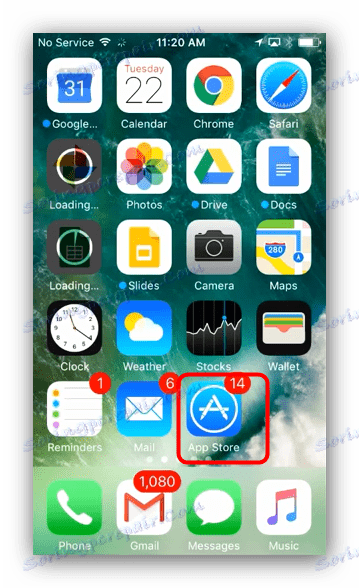
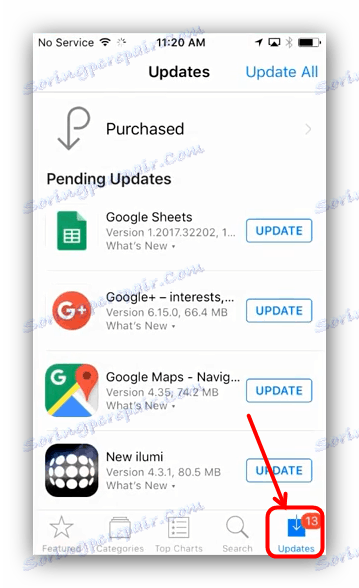
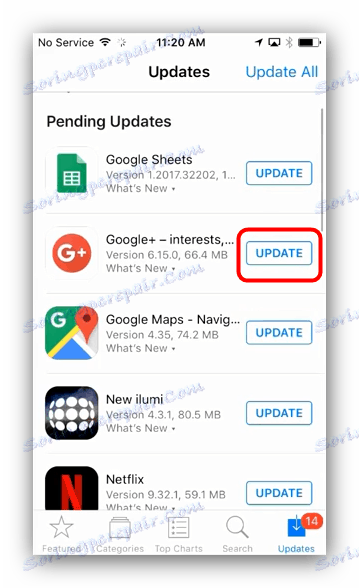
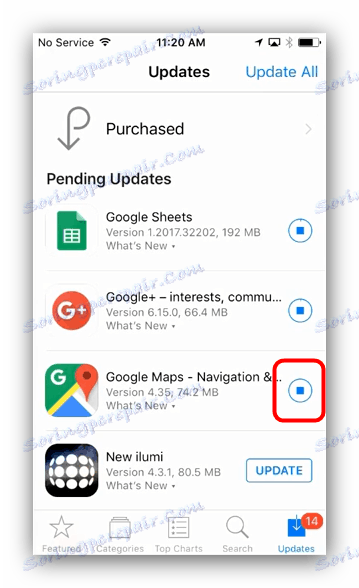
Mobilný operačný systém spoločnosti Apple pre koncového používateľa je oveľa jednoduchší ako Android, ale táto jednoduchosť sa v niektorých prípadoch mení na obmedzenia.
Metóda 3: iTunes
Ďalším spôsobom aktualizácie prehliadača tretej strany na zariadení iPhone je iTunes. Je dôležité poznamenať, že v najnovších verziách tohto komplexu bol odstránený prístup do obchodu s aplikáciami, preto budete musieť stiahnuť a nainštalovať zastaranú verziu programu iTyuns 12.6.3. Všetko, čo potrebujete na tento účel, nájdete v manuáli dostupnom na nižšie uvedenom odkazu.
Ďalšie podrobnosti: Stiahnite si a nainštalujte si iTunes 12.6.3
- Otvorte aplikáciu iTyuns, potom pripojte kábel iPhone k počítaču a počkajte, kým program nezistí.
- Nájdite a otvorte ponuku sekcií, v ktorej vyberte položku "Programy" .
- Prejdite na kartu "Aktualizácie" a kliknite na tlačidlo "Aktualizovať všetky programy" .
- Počkajte, kým sa na iTunes nezobrazí správa "Všetky programy sú aktualizované" , potom kliknite na tlačidlo s ikonou telefónu.
- Kliknite na položku "Programy" .
- Vyhľadajte prehliadač v zozname a kliknite na tlačidlo "Obnoviť" umiestnené vedľa jeho názvu.
- Nápis sa zmení na "Bude aktualizovaný" a potom kliknite na tlačidlo "Použiť" v spodnej časti pracovného okna programu.
- Počkajte na dokončenie synchronizačného postupu.
![Proces synchronizácie na aktualizáciu prehliadača na telefóne iPhone]()
Na konci manipulácie odpojte zariadenie od počítača.
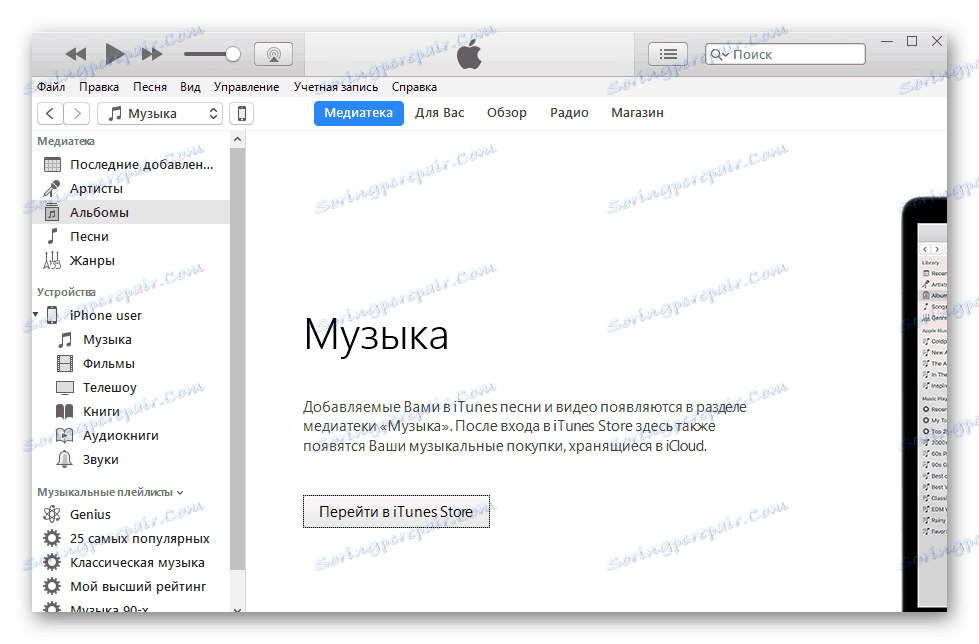
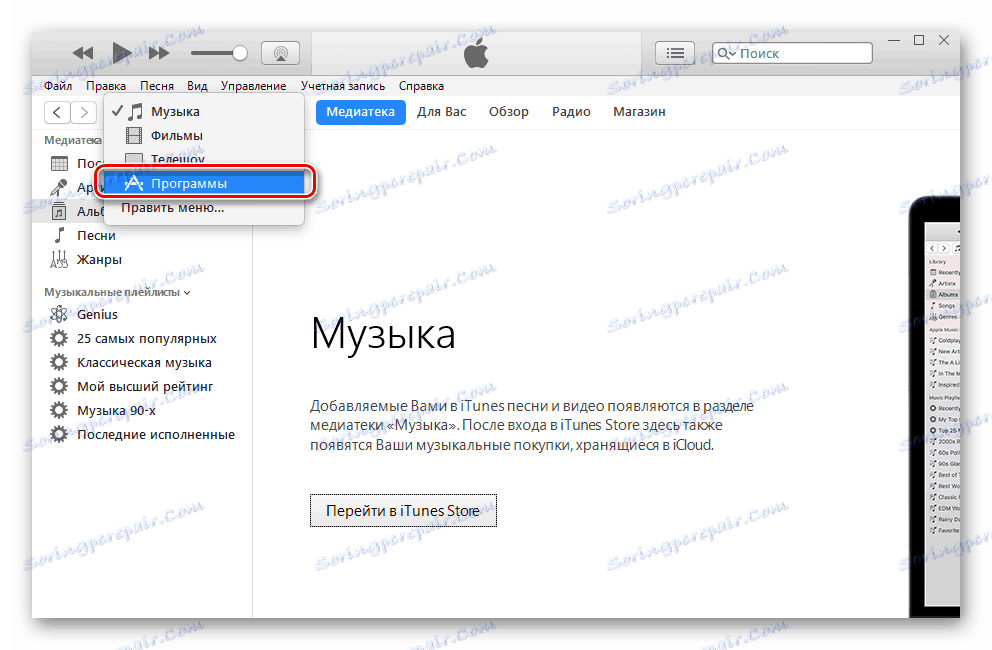
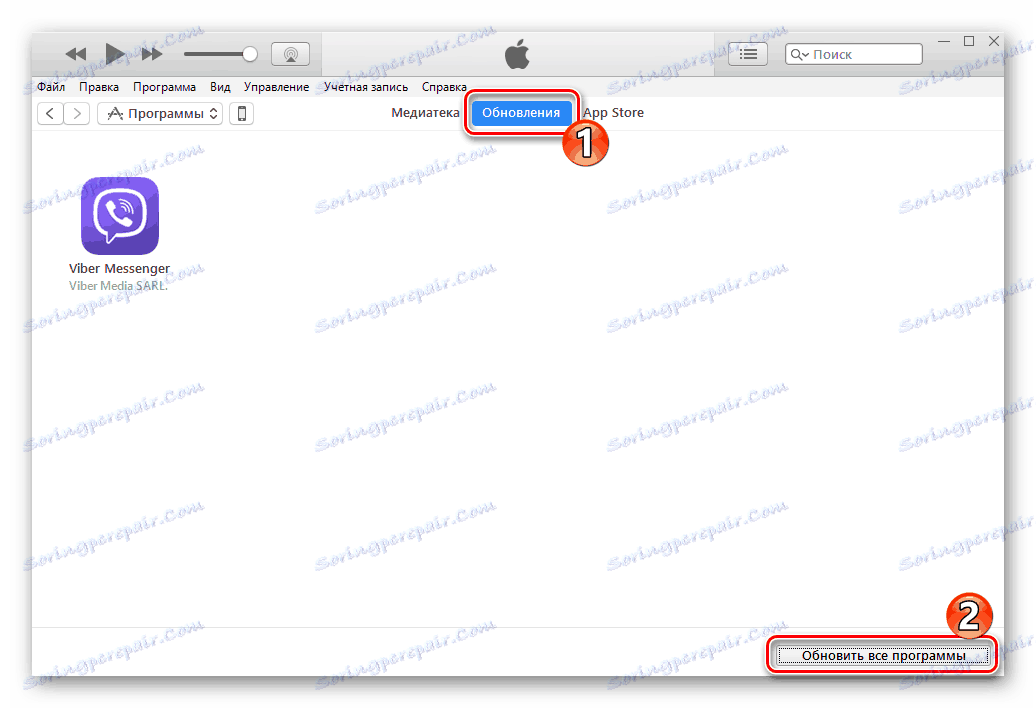
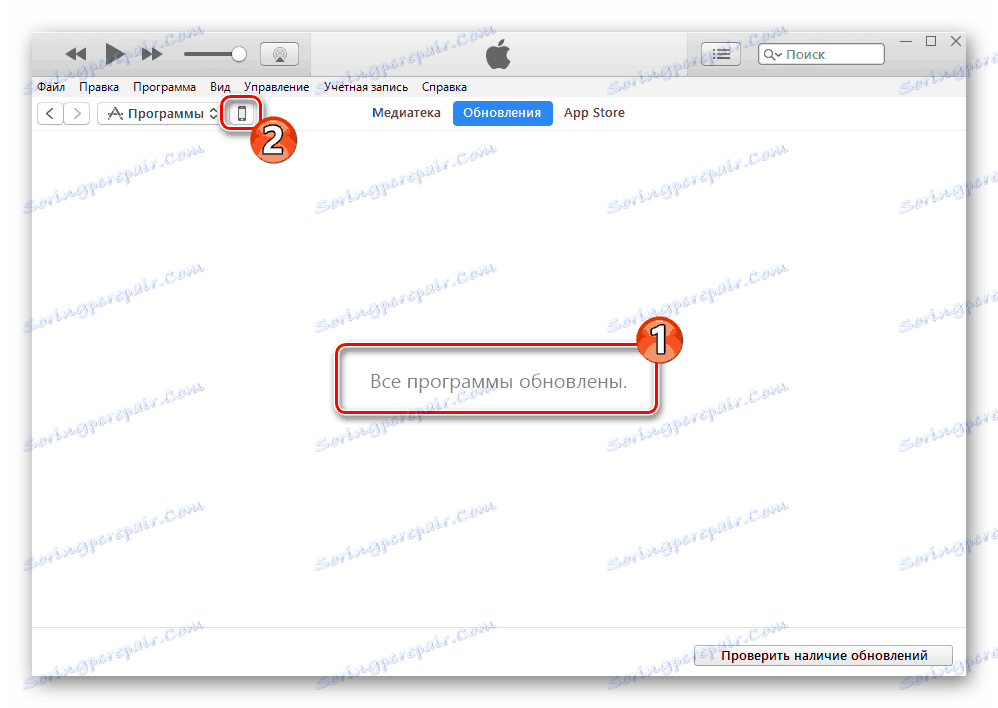
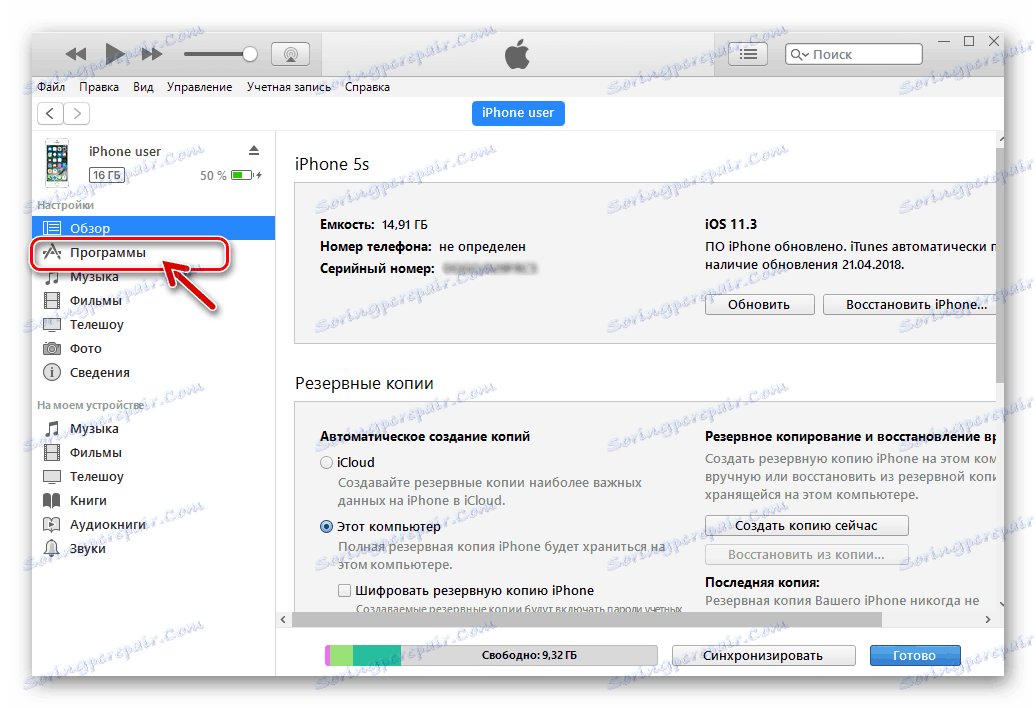
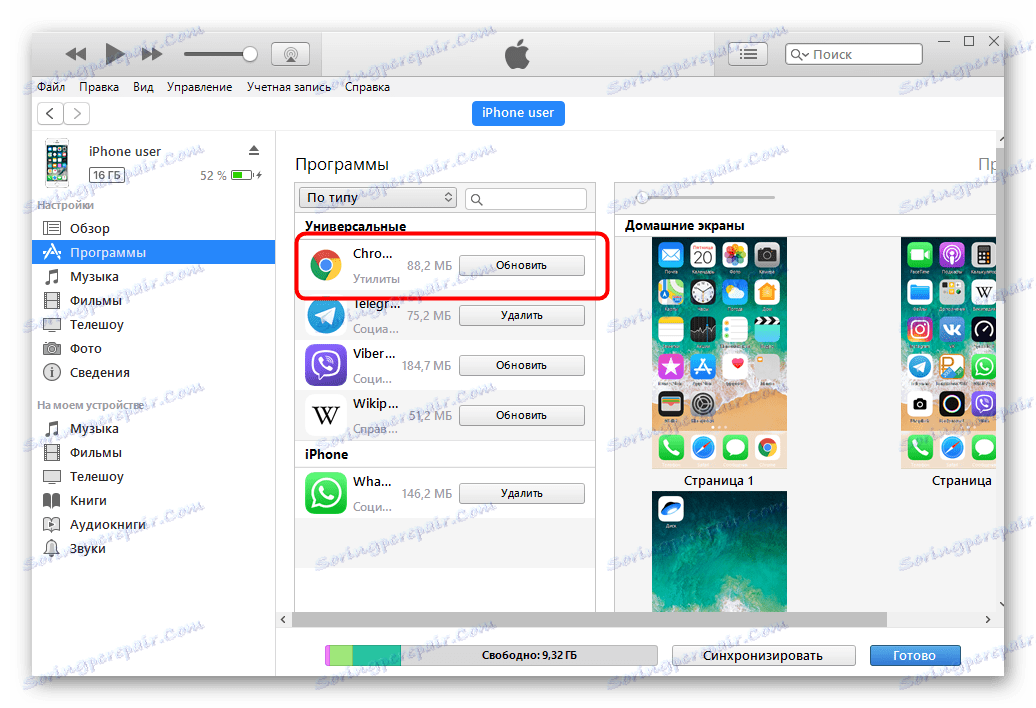
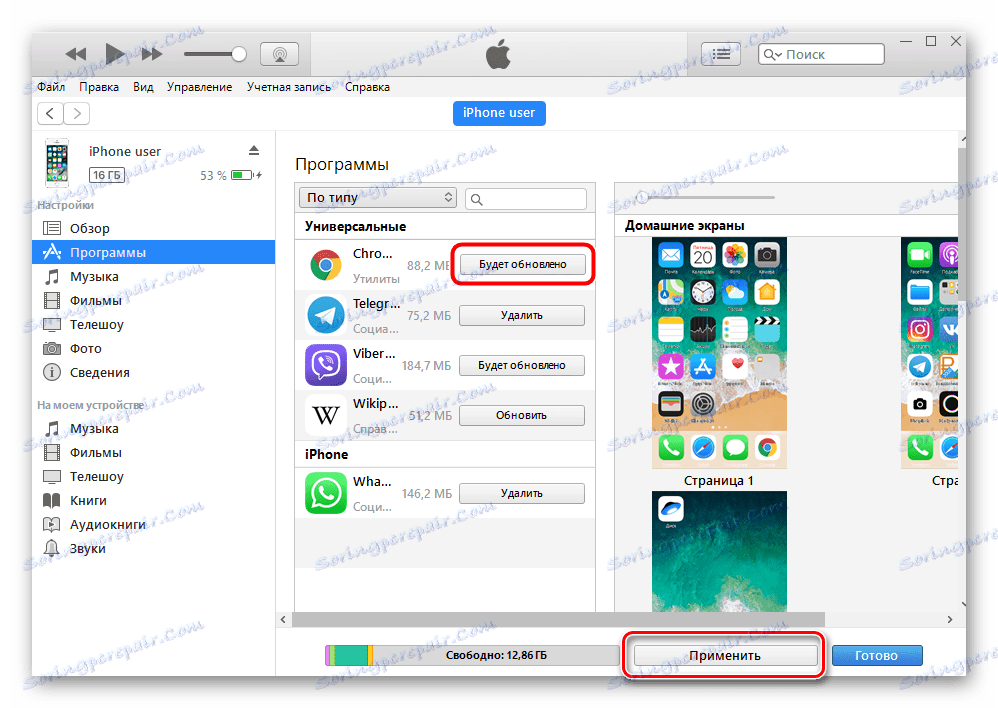
Vyššie uvedená metóda nie je najvhodnejšia alebo bezpečná, ale pre staršie modely iPhone je to jediný spôsob, ako získať najnovšie verzie aplikácií.
Riešenie možných problémov
Proces aktualizácie webového prehliadača v systémoch Android iOS nie je vždy hladký: kvôli mnohým faktorom je možné zlyhania a poruchy. Riešenie problémov s Obchodom Play je samostatný článok na našej webovej stránke, preto vám odporúčame, aby ste si ho prečítali.
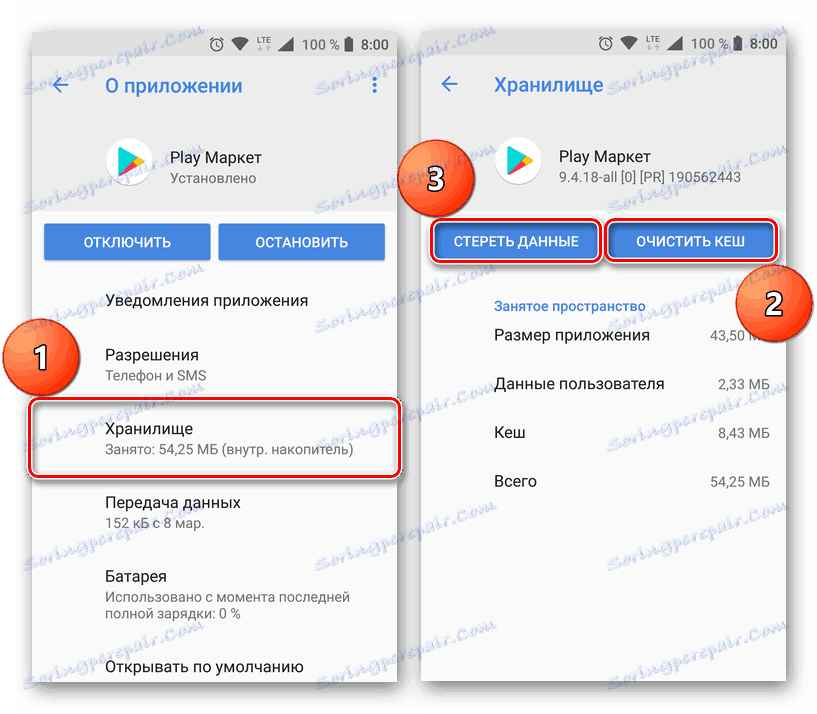
Ďalšie podrobnosti: Aplikácie nie sú aktualizované na trhu Play
V prípade iPhone nesprávne nainštalovaná aktualizácia niekedy spôsobuje zlyhanie systému, v dôsledku ktorého sa telefón nemusí zapnúť. Tento problém sme považovali v samostatnom článku.
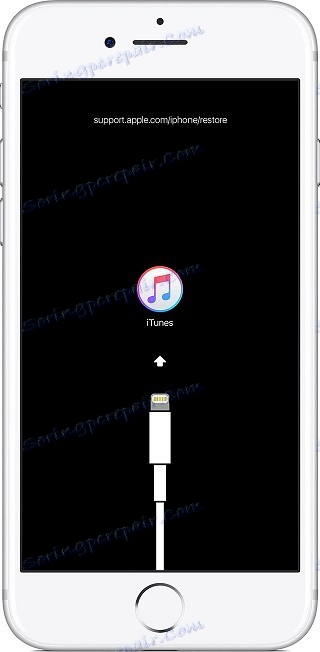
poučenie: Čo robiť, ak sa iPhone nezapne
záver
Včasná aktualizácia systému ako celku a jeho komponentov je z bezpečnostného hľadiska veľmi dôležitá: aktualizácia prináša nielen nové funkcie, ale tiež opravuje veľa zraniteľných miest a zlepšuje ochranu proti votrelcom.